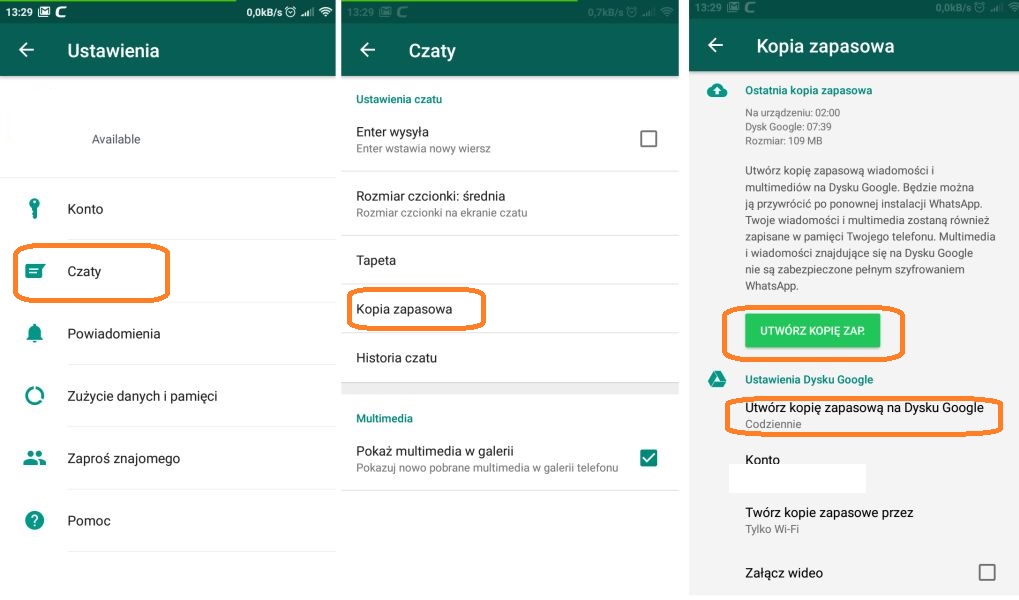Przenieś stare czaty WhatsApp do nowego smartfona
Umiejętność przeniesienia starych czatów WhatsApp na nowego smartfona może być bardzo przydatna. Jeśli korzystasz z nowej wersji WhatsApp, cały proces może odbyć się niemal automatycznie.
Czytaj dalej, aby dowiedzieć się jak, przenieść stare czaty WhatsApp na nowe urządzenie z Androidem.
Automatyczne tworzenie kopii zapasowej
Nowsze wersje WhatsApp są uzupełnione o automatyczną kopię zapasową tworzoną na Dysku Google. Dzięki temu proces przenoszenia starych czatów WhatsApp między telefonami jest łatwiejszy niż wcześniej.
Aby przenieść stare czaty WhatsApp, korzystając z kopii zapasowej na Dysku Google, stuknij trzy kropki w lewym górnym rogu interfejsu WhatsApp. Następnie wybierz Ustawienia > Czaty > Kopia zapasowa.
Tutaj możesz tworzyć kopie zapasowe ręcznie lub ustawić ich automatyczne tworzenie w zdefiniowanych odstępach czasu, np. codziennie, co tydzień lub co miesiąc.
Po ponownym zainstalowaniu WhatsApp, na nowym lub starym telefonie, wyświetli się komunikat z pytaniem o przywrócenie czatów i multimediów z Dysku Google.
Ręczne tworzenie kopii zapasowej
Jeśli z jakichś powodów nie chcesz lub nie możesz skorzystać z automatycznej kopii zapasowej na Dysku Google, zawsze zostaje możliwość wykonania kopii ręcznie.
Po przejściu do ustawień, tak jak powyżej. tj. Ustawienia > Czaty > Kopia zapasowa, kliknij zielony przycisk Utwórz kopię zapasową.
Jeśli Twój stary telefon z Androidem i nowy mają wejście na kartę zewnętrzną SD, zapisz kopię zapasową na karcie SD, a następnie wyjmij ją ze starego telefonu i umieść w nowym. Wtedy możesz przywrócić historię czatów z karty SD.
W przypadku telefonu, który zapisuje kopię zapasową w pamięci wewnętrznej:
1 – Podłącz go do komputera za pomocą kabla USB i przejdź do folderu WhatsApp / Database. Tutaj zapisywane są wszystkie pliki kopii zapasowych wraz z datą ich utworzenia.
2 – Plik kopii zapasowej wygląda podobnie jak: „msgstore-2013-05-29.db.crypt„. Skopiuj plik z najnowszą datą utworzenia (będzie on miał inną nazwę niż utworzone automatycznie kopie zapasowe) i wklej go do folderu na komputerze w łatwej do znalezienia lokalizacji (na przykład na pulpicie).
3 – Następnie zainstaluj WhatsApp na nowym smartfonie, ale nie uruchamiaj komunikatora.
4 – Podłącz swojego nowego smartfona do komputera przez USB. Ponieważ WhatsApp już został zainstalowany na nowym urządzeniu, folder WhatsApp / Database powinien już istnieć. Jeśli nie, możesz ręcznie utworzyć nowy folder i zmienić jego nazwę na Database.
5 – Skopiuj do tego folderu plik kopii zapasowej (zapisany poprzednio na pulpicie).
6 – Teraz możesz uruchomić WhatsApp na swoim nowym telefonie i skonfigurować go. Powinno pojawić się powiadomienie, że znaleziono kopię zapasową wiadomości. Wtedy po prostu stuknij Przywróć, a po kilku sekundach wszystkie Twoje stare wiadomości powinny pojawić się na nowym urządzeniu.

WhatsApp Messenger
Komunikuj się ze znajomymi i rodziną za darmo za pomocą jednej z najpopularniejszych aplikacji do obsługi wiadomości błyskawicznych, WhatsApp. Aplikacja jest stosunkowo łatwa w obsłudze, ale oferuje wiele praktycznych ułatwień i pozwala zadbać o swoją prywatność. Znajdziesz tu także udostępnianie statusu czy aktualnego położenia.